dacă vă bazați pe un Kindle (sau o aplicație Kindle) pentru citire, probabil știți că acceptă nu numai cărți electronice, ci și PDF-uri.
de fapt, dacă v-ați făcut temele, știți, de asemenea, că Kindle (sau aplicația Kindle) are propria adresă de e-mail, ceea ce înseamnă că puteți trimite orice PDF direct pe dispozitivul dvs. doar atașându-l la un e-mail.
dar citirea PDF-urilor pe un Kindle necesită puțin ajutor. Fișierele de documente portabile (PDF-uri) sunt imagini statice, oferind exact aceleași dimensiuni, caractere, ilustrații și formatare, pe orice dispozitiv capabil să le deschidă. Aceasta este o veste minunată pentru oricine are un afișaj suficient de mare pentru a vizualiza un PDF la dimensiunea sa completă, dar o veste proastă pentru oricine folosește un mic e-reader Kindle. Dimensiunea relativ mică a afișajului vă obligă să măriți și să derulați pentru a citi documentul. E o experiență destul de mizerabilă.
soluția la aceasta este de a converti PDF-urile pentru a fi citite pe un Kindle. Vă vom arăta mai întâi trucul de e-mail menționat mai sus și apoi câteva alte soluții. (Consultați ultimele noastre
în rezumatul nostru cuprinzător.)
trimiteți un PDF către Kindle prin e-mail
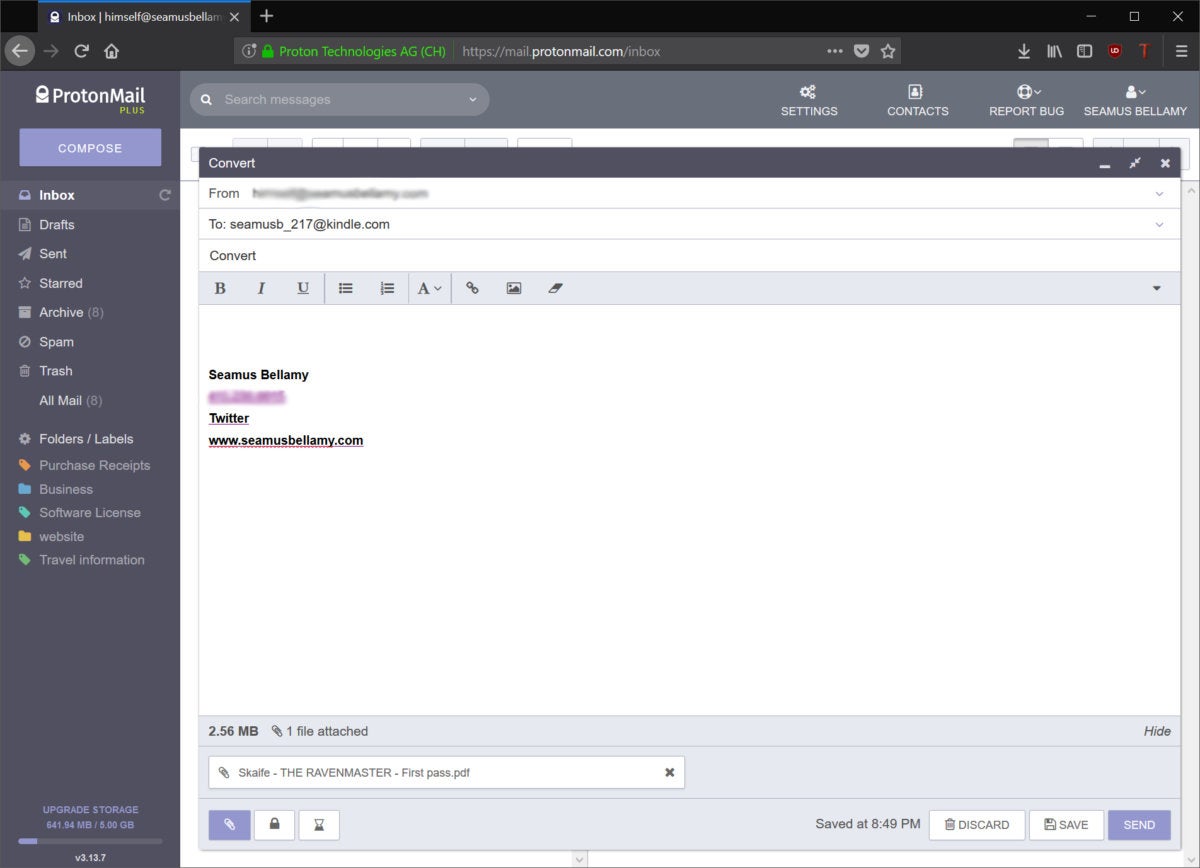 Seamus Bellamy/IDG
Seamus Bellamy/IDGfapt distractiv: fiecare Kindle vine cu propria adresă de e-mail, astfel încât să puteți trimite PDF-uri către Kindle.
fiecare Amazon Kindle vine cu propria adresă de e-mail. Puteți găsi adresa Kindle-ului dvs. în Setări > Contul meu > trimiteți la e-mailul Kindle.
trimiteți un e-mail la această adresă, tastând conversie pentru linia de subiect și atașând PDF-ul pe care doriți să îl citiți. Amazon va converti automat conținutul PDF-ului la o dimensiune pe care cititorul dvs. electronic o poate gestiona mai ușor. Odată convertit, PDF – ul va fi trimis către Kindle folosind tehnologia Amazon
.
utilizarea acestei metode pentru a converti PDF-uri are dezavantajele sale. În primul rând, poate dura de la 10 minute la câteva ore pentru ca PDF-ul să apară în biblioteca Kindle. În al doilea rând, dacă utilizați Kindle-ul în afara țării în care a fost înregistrat inițial, utilizarea Whispersync pentru a încărca fișierul pe e-reader-ul dvs. ar putea ajunge să vă coste câțiva dolari. În al treilea rând, dacă PDF-ul dvs. conține imagini sau diagrame, procesul de conversie le poate orienta în mod greșit în document sau le poate împărți pe mai multe pagini.
trimiteți un PDF cu aplicația Trimiteți la Kindle
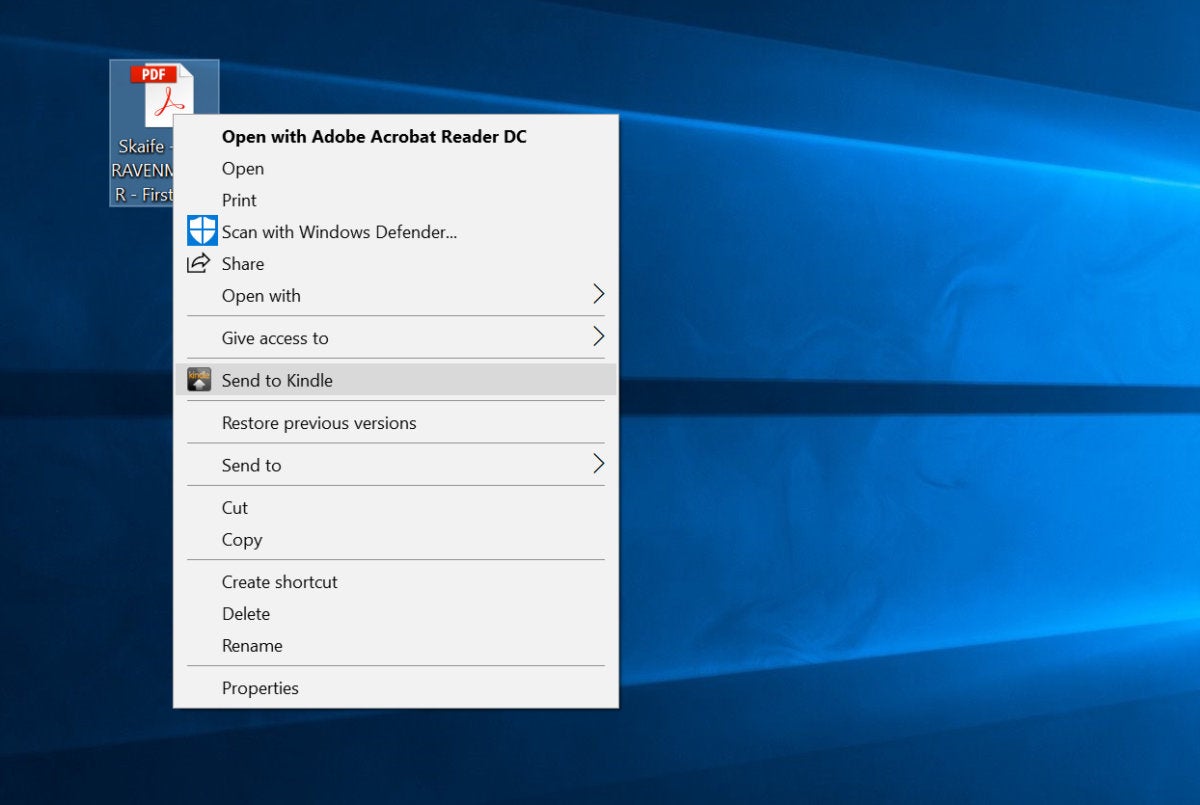 Seamus Bellamy/IDG
Seamus Bellamy/IDGtrimiterea unui PDF la Kindle este la doar un clic dreapta distanță.
dacă citiți o mulțime de PDF-uri în mod regulat, probabil că nu veți dori să trimiteți un e-mail de fiecare dată când doriți să convertiți unul. Aplicația Amazon Send to Kindle este cea mai bună opțiune în acel moment. Disponibil pentru
și
PC-uri, trimite la Kindle app este liber pentru a descărca și ușor de utilizat. Odată instalat, pur și simplu conectați-vă la aplicație folosind acreditările Amazon și faceți clic dreapta pe PDF-ul pe care doriți să îl trimiteți la Kindle. Ai terminat. PDF convertit va apărea în Kindle e-reader, cu toate aceleași avertismente care vin cu trimiterea documentului prin e-mail, sans corvoada de tastarea și trimiterea unui mesaj.
Amazon oferă, de asemenea, o extensie de browser trimite la Kindle pentru
și
utilizatori. Un singur clic va trimite PDF-ul din browserul dvs. către Kindle prin Whispersync.
cum calibre convertește mai multe PDF-uri pentru Kindle
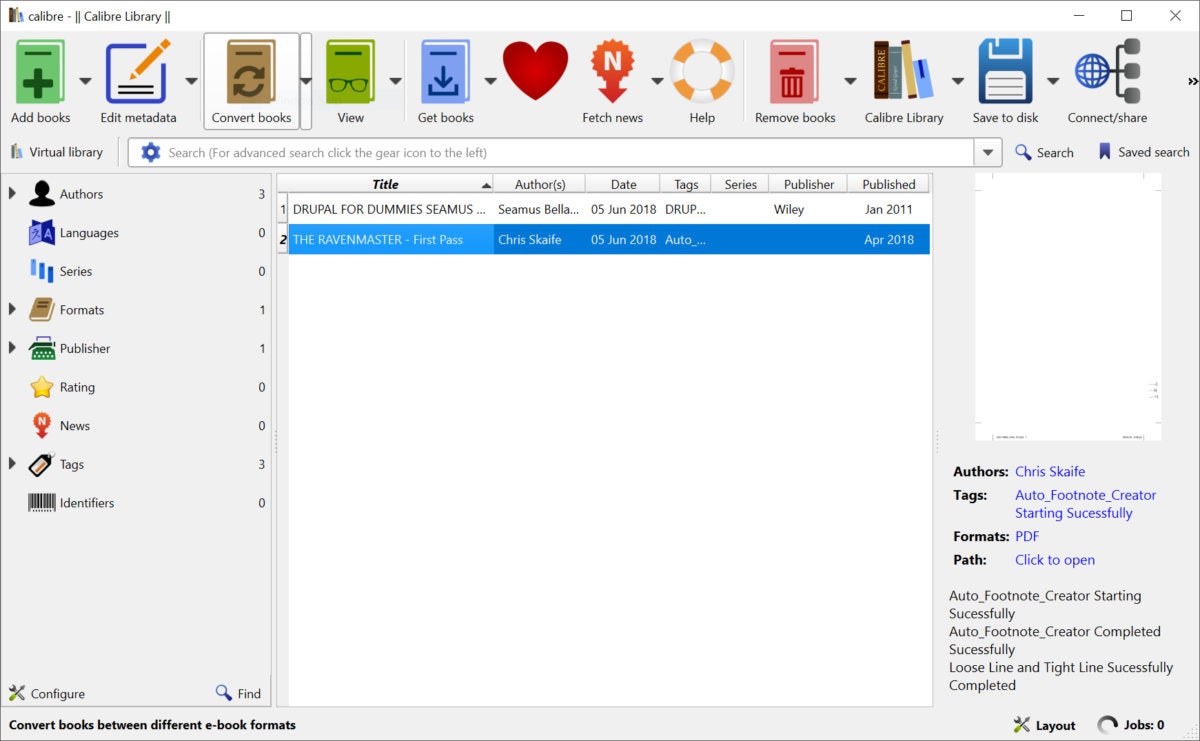 Seamus Bellamy/IDG
Seamus Bellamy/IDGCalibre este o aplicație gratuită care face catalogarea conținutului e-reader, inclusiv PDF-uri, o briza.
dacă trebuie să convertiți în bloc un număr mare de PDF-uri pentru citire pe Kindle sau doriți să mențineți o bibliotecă de fișiere optimizate pentru Kindle pe computer, vă recomandăm să descărcați
. Open-source și gratuit de utilizat, Calibre poate converti mai multe PDF-uri și le poate trimite la Kindle rapid și ușor.
pentru a utiliza Calibrul în acest scop, conectați Kindle-ul la computer prin USB, deschideți Calibrul și așteptați să recunoască cititorul electronic conectat. Adăugați fișierele PDF în biblioteca Calibre și faceți clic pe Trimitere la dispozitiv. Kindle-ul dvs. va fi gata să afișeze acele PDF-uri în câteva minute.
versiunea originală a acestei povești de Rick Broida a fost publicată ca coloană „PC fără probleme” pe 15 iulie 2013.